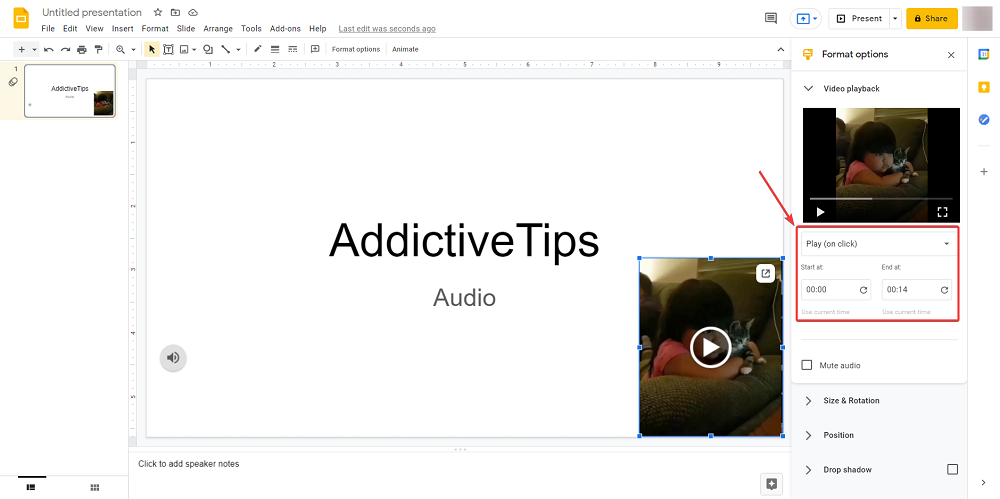Prezentacje Google to jeden z wielu darmowych komponentów online, które są częścią Google Drive Suite i może być używany przez każdego, tak samo jak tak długo, jak mają przeglądarkę i połączenie z Internetem.
Jeśli chodzi o sposób korzystania z Prezentacji Google, interfejs wygląda jak Microsoft PowerPoint, więc każdy, kto korzysta z tego narzędzia, nie będzie miał problemu z przyzwyczajeniem się do Prezentacji Google.
Jednak, chociaż niektórzy mogą twierdzić, że Prezentacje Google nie są tak bogate w funkcje jak Microsoft PowerPoint, fakt, że jest w 100% darmowy i może otwierać ppt i pptx są więcej niż wystarczające dla większości użytkowników, co czyni je idealnym rozwiązaniem, gdy zbliża się prezentacja i trzeba wprowadzić pewne poprawki w ostatniej chwili.
Mówiąc o funkcjach, jednym świetnym aspektem Prezentacji Google jest to, że umożliwia także dodawanie dźwięku do prezentacji, dzięki czemu mogą jeszcze bardziej angażować odbiorców i znacznie bardziej wzbogacać prezentacje niezapomniane i znacznie mniej nudne, zwłaszcza jeśli są długie lub są wypełnione paragrafami po paragrafach tekstu.
W związku z tym pokażemy Ci dokładnie, jak umieszczać pliki audio w prezentacjach Prezentacji Google, szczegółowo opisując każdy krok i zapewniając zdjęcia i GIF-y, które Cię poprowadzą.
Jak wstawić dźwięk do Prezentacji Google?
Obecnie istnieją trzy sposoby dodawania dźwięku do prezentacji Prezentacji Google:
- Korzystaj z usług transmisji strumieniowej online
- Korzystaj z filmów z YouTube
- Dodaj pliki audio z Dysku Google
- Dodaj pliki wideo z Dysku Google
1. Korzystaj z usług przesyłania strumieniowego online
Ta metoda polega po prostu na dodaniu linku z usługi strumieniowego przesyłania muzyki online, takiej jak Spotify i Google Play.
- Otwórz prezentację Prezentacji Google.
- Wybierz tekst lub ikonę, aby zakotwiczyć łącze URL do usługi przesyłania strumieniowego.
- Przejdź do Wstaw i wybierz Link z listy rozwijanej.
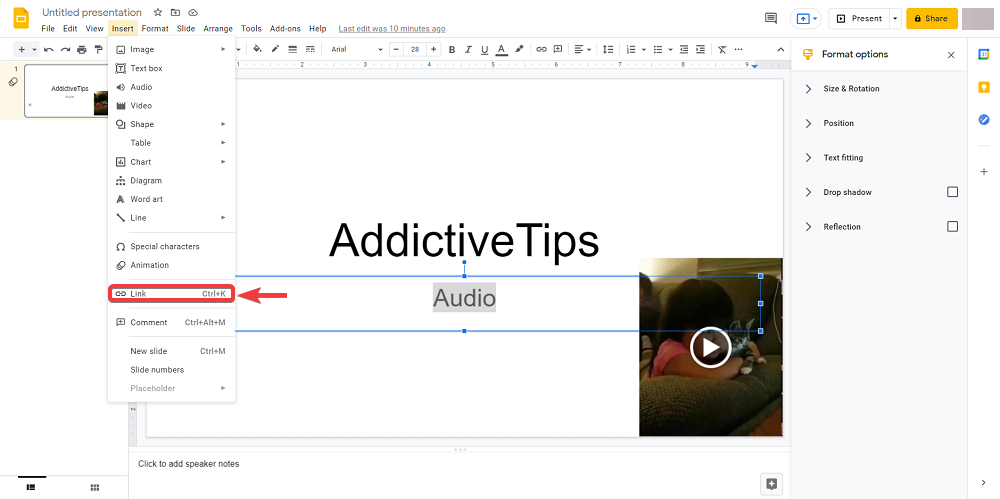
- Otwórz preferowaną usługę multimedialną i wyszukaj dźwięk, który chcesz wstawić.
- Skopiuj adres URL do ścieżki lub użyj adresu URL z opcji Udostępnij.
- Wróć do slajdu i wklej adres URL w polu tekstowym linku.
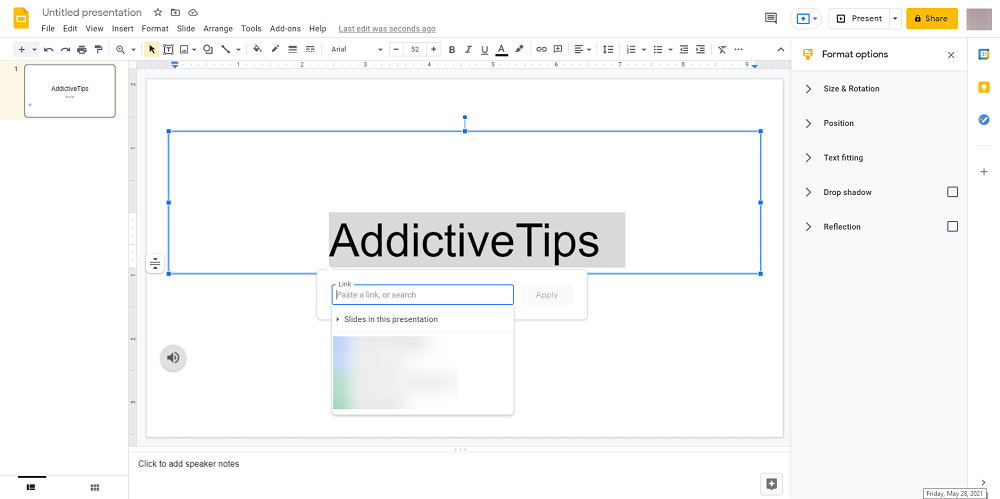
- Kliknij Zastosuj.
Po zastosowaniu linku nadszedł czas, aby sprawdzić, jak to działa:
- W prezentacji Prezentacji Google kliknij Widok.
- Wybierz Prezentuj.
- Kliknij dwukrotnie swój link.
- Spowoduje to otwarcie pliku audio w nowej karcie.
- Kliknij Odtwórz, aby włączyć dźwięk.
- Zminimalizuj nowo otwartą kartę audio i wróć do prezentacji Prezentacji Google.
Uwaga: Możesz również zastosować adres URL do tekstu lub ikony, zaznaczając go, a następnie naciskając Ctrl + K, ponieważ spowoduje to również otwarcie Pole adresu URL
Jedynym problemem związanym z tym konkretnym rozwiązaniem jest to, że do jego działania wymagane jest stałe połączenie internetowe, więc nie będzie można z niego korzystać w trybie offline Prezentacji Google. Co więcej, przełączanie między kartami może nieco zakłócać cały przebieg prezentacji.
2. Korzystaj z filmów z YouTube
Ta metoda polega na wstawieniu rzeczywistego filmu do prezentacji Prezentacji Google, a ponieważ nie ma z niego tylko dźwięku, musisz ukryć film za obrazem lub uczynić go tak małym, aby zmieścił się gdzieś za ikoną.
- Przejdź do oficjalnej witryny YouTube
- Otwórz żądany film.
- Kliknij Udostępnij i skopiuj stamtąd adres URL.
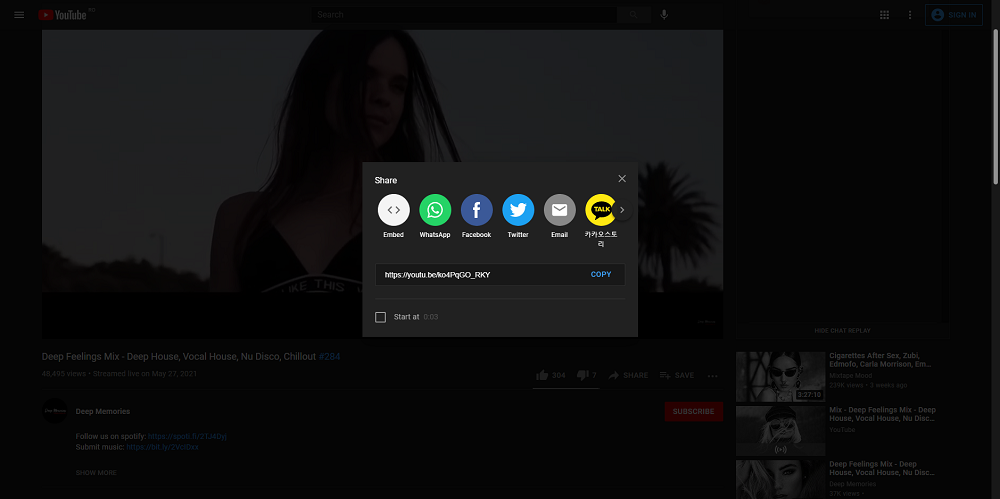
- Otwórz swoje prezentacje Prezentacji Google.
- Przejdź do Wstaw i wybierz Wideo.
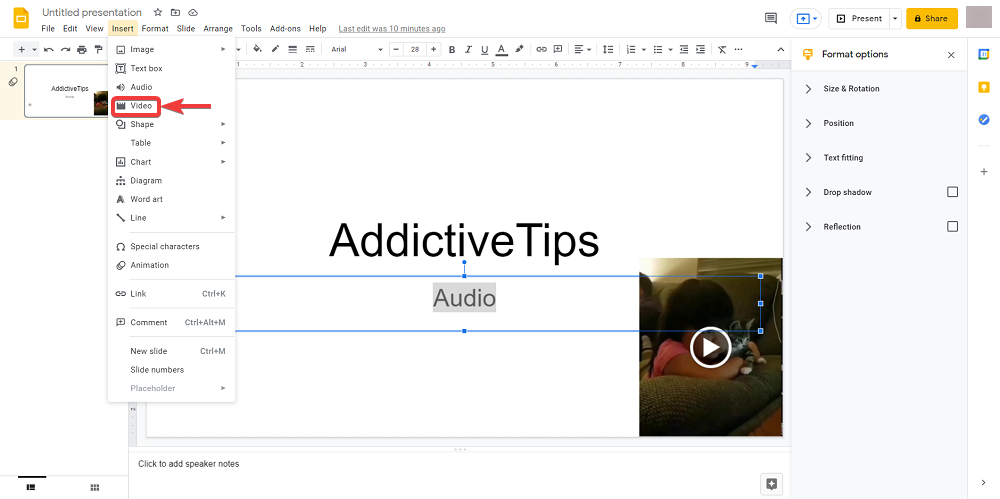
- W polu Wklej tutaj URL YouTube wklej link URL YouTube i kliknij przycisk Wybierz.
- Teraz miniatura filmu powinna pojawić się na slajdzie.
- Wybierz miniaturę i przejdź do Opcji formatu.
- Kliknij przycisk strzałki w dół obok Odtwarzania wideo.
- Wprowadź znaczniki czasu Rozpocznij o i Zakończ o.
- Wybierz Autoodtwarzanie.
- Teraz zminimalizuj wideo i ukryj je gdzieś za obrazem lub ikoną.
3. Dodaj pliki audio z Dysku Google
Ta metoda polega na osadzeniu własnego pliku audio, ale przed wykonaniem tego należy wykonać pewne kroki:
- Użyj konwertera, aby zmienić plik audio na MP3 lub WAV.
- Prześlij plik audio wideo na dysk Google.
Gdy plik audio zostanie przekonwertowany i przesłany, nadszedł czas, aby dodać go do slajdów Google:
- Otwórz swoje prezentacje Prezentacji Google.
- Przejdź do Wstaw i wybierz Dźwięk.

- Wybierz Mój dysk.
- Znajdź plik MP3 lub WAV i kliknij przycisk Wybierz .
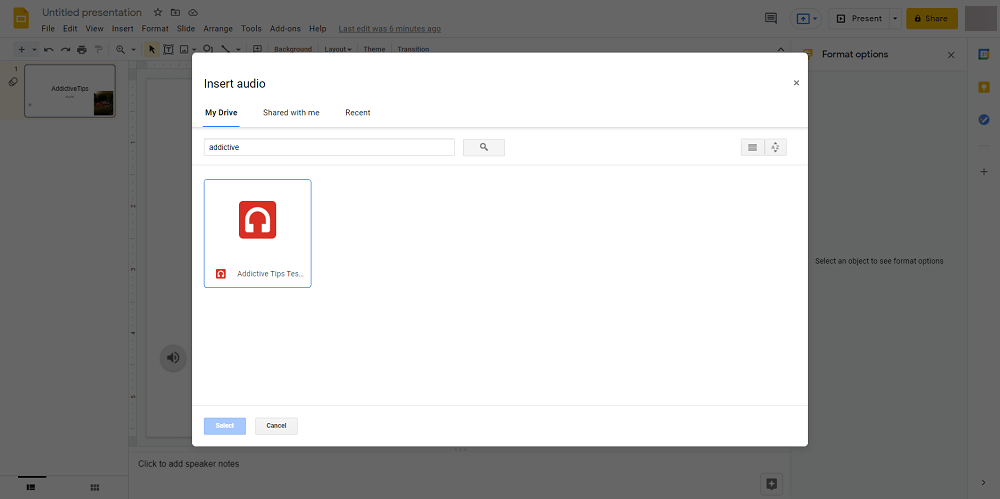
- Kliknij ikonę Audio i przejdź do Opcji formatu.
- Ustaw opcję autoodtwarzania na Po kliknięciu lub Automatycznie.
- Ukryj ikonę gdzieś za obrazem, aby nie rozpraszała widzów.
4. Dodaj pliki wideo z Dysku Google
Ta metoda jest połączeniem wszystkich powyższych i polega na umieszczeniu filmu, który faktycznie masz na Dysku Google, a następnie ukryciu go, tak jak w przypadku filmu na YouTube.
- Użyj konwertera, aby zamienić plik audio na wideo MP4.
- To jedyny format obsługiwany obecnie przez Prezentacje Google.
- Prześlij film na swoje miejsce na Dysku Google.
- Otwórz swoje prezentacje Prezentacji Google.
- Przejdź do Wstaw i wybierz Wideo.
- Wybierz Mój dysk.
- Znajdź plik MP4 i kliknij przycisk Wybierz.
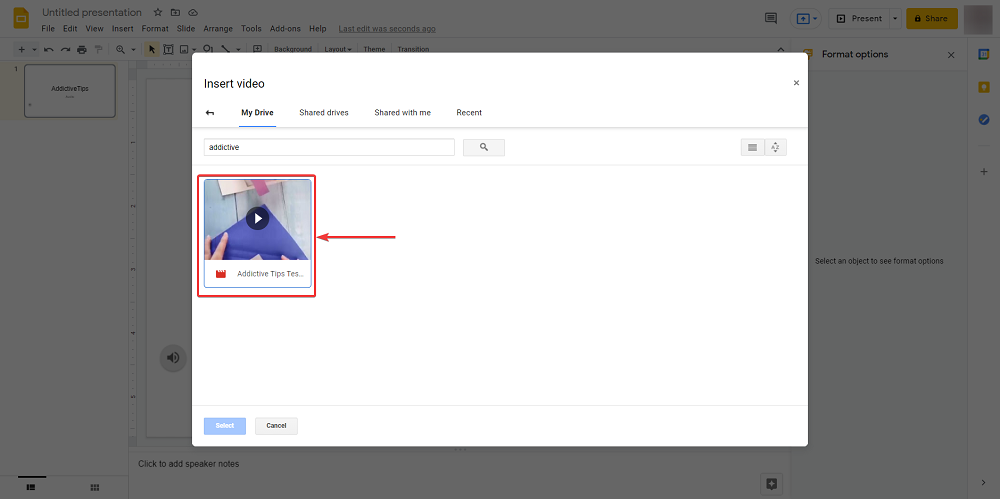
- Wybierz miniaturę i przejdź do Opcji formatu.
- Kliknij przycisk strzałki w dół obok opcji Odtwarzanie wideo .
- Wprowadź znaczniki czasu Rozpocznij o i Zakończ o.
- Wybierz Odtwarzaj automatycznie.
- Teraz zminimalizuj film i ukryj go gdzieś za obrazem lub ikoną.
Jak dodać dźwięk do Prezentacji Google, co teraz?
Pliki audio z pewnością mogą mieć znaczenie, gdy prowadzisz prezentację, a korzystając z jednej z metod wymienionych powyżej, tworzenie własnych pokazów slajdów powinno być o wiele ciekawsze.
Daj nam znać, o jakich innych ciekawych wskazówkach i wskazówkach dotyczących Dysku Google chcesz przeczytać, a my od razu napiszemy te artykuły.